あなたはおそらく、Windowsでフォルダまたはファイルを「隠す」という概念に精通しているでしょう。フォルダまたはファイルを非表示にすると、通常のビューからフォルダが「削除」され、「隠しファイル」を表示して表示するように選択できます。
では、Linuxで隠しファイルをどのように見るのでしょうか。それをお見せしましょう。
Ubuntuおよびその他のLinuxディストリビューションで隠しファイルを表示する
ターミナルを使用している場合は、lsコマンドを使用して、非表示のファイルを含むすべてのファイルを表示できます。
ls -a隠しファイルと隠しフォルダは、名前の前にドット(。)が付いているのでわかります。

デスクトップLinuxを使用している場合でも、隠しファイルを簡単に表示できます。方法を見てみましょう。
GUIのキーボードショートカット
ファイルマネージャを使用している場合は、 Ctrl + Hを使用できます Ubuntuのキーボードショートカットと私は、非表示のファイルを含むすべてのファイルを表示する他のディストリビューションを想定しています。
Ctrl + Hを押す 再びファイルを非表示にします。
キーボードショートカットのファンでない場合は、ファイルマネージャのGUIを使用して、非表示のフォルダとファイルを表示できます。
Ubuntuで隠しファイルまたは隠しフォルダーを表示するには、ファイルマネージャー(デフォルトはNautilus)に移動します。ファイルマネージャーは、WindowsエクスプローラーのUbuntuのカウンターパートです。
次に、トップメニュー->隠しファイルを表示に移動します :
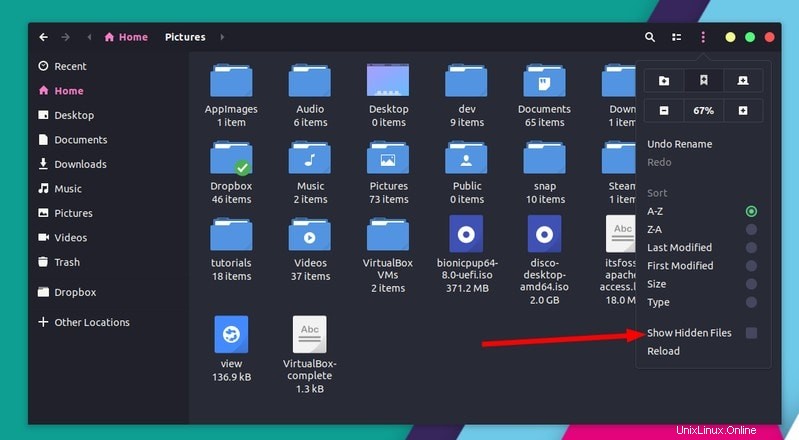
Ubuntuでファイルやフォルダを非表示にする方法
Ubuntuで隠しファイルを表示する方法を学習したので、次に1つまたは複数のフォルダーを非表示にする方法を見てみましょう。
残念ながら/興味深いことに、Windowsのようにフォルダを非表示にする方法はありません。 Windowsでは、ファイルを右クリックして、ファイルを非表示にするオプションを選択します。ただし、このオプションはUbuntuでは使用できません。
では、Ubuntuでフォルダーを非表示にするにはどうすればよいでしょうか。とてもシンプル!ファイル/フォルダーを非表示にするLinuxプロパティを使用します。 Linuxでは、ファイル名が。で始まる場合。 (ドット)、隠しファイルと見なされます。
ここで、ファイルまたはフォルダを非表示にする場合は、 MyFolderと言います。 、名前を .MyFoldeに変更するだけです rそしてそれは隠しファイルまたは隠しフォルダとして扱われます。
mvコマンドを使用してLinuxコマンドラインでファイルの名前を変更する方法を知っているといいのですが。
mv MyFolder .MyFolderLinuxデスクトップを使用している場合は、右クリックして名前変更オプションを選択し、名前の前にドットを追加します。
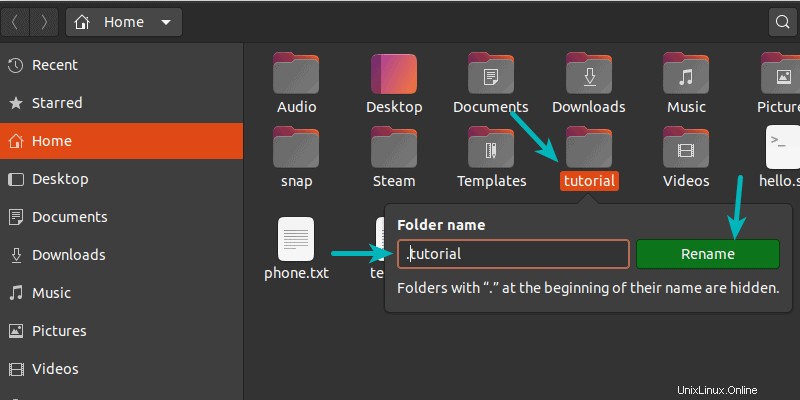
ボーナスのヒント:すべての名前を変更せずに複数のファイルとフォルダーを非表示にする(GUIでのみ有効)
これは、デスクトップLinuxのファイルマネージャの通常のビューからいくつかのファイルとフォルダを非表示にするためのちょっとしたトリックです。
従来、.hiddenファイルを作成し、このファイルにフォルダーの名前を追加すると、ファイルマネージャーを閉じて再度開くと、それらのフォルダーは通常の表示から非表示になります。
このトリックは、現在のディレクトリでのみ機能することに注意してください。ネストされたディレクトリでは機能しません。任意のディレクトリに.hiddenファイルを作成して、その中のファイルとフォルダを非表示にすることができます。
これは、Linuxでファイルを非表示にすることについてでした。 Linuxでフォルダをロックするには別の方法があります。 Linuxに関するこのちょっとした知識が気に入っていただければ幸いです。